# 课程管理-手机版
电脑版详见:课程管理—电脑版
# 入口

# 新建课程
点击添加新的团课/私教课就可以开始创建你需要开的课。
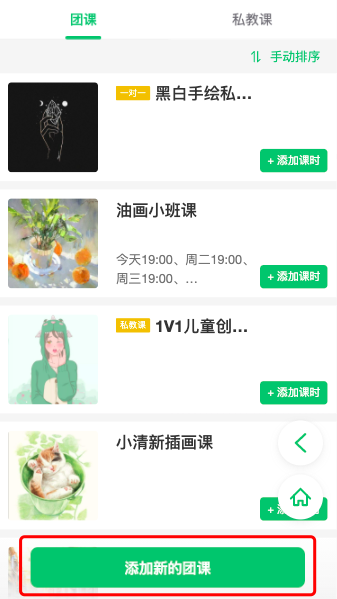
- 如果你没有创建过老师,先去添加老师(你也可以跳过,后续再修改课程信息);
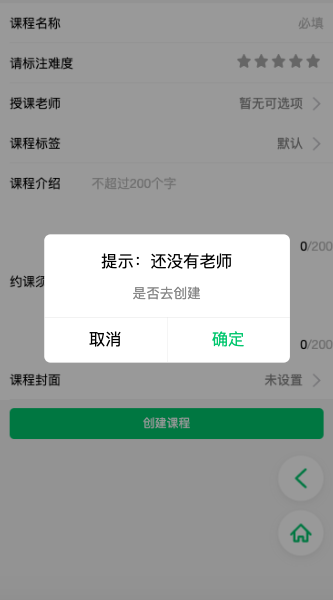
如果你创建过老师,继续新建课程,填写如下信息。
分为三个部分:「课程信息」、「排课模板」和 「高级设置」。
#
课程信息描述课程的基本信息,内容将展示在用户端。
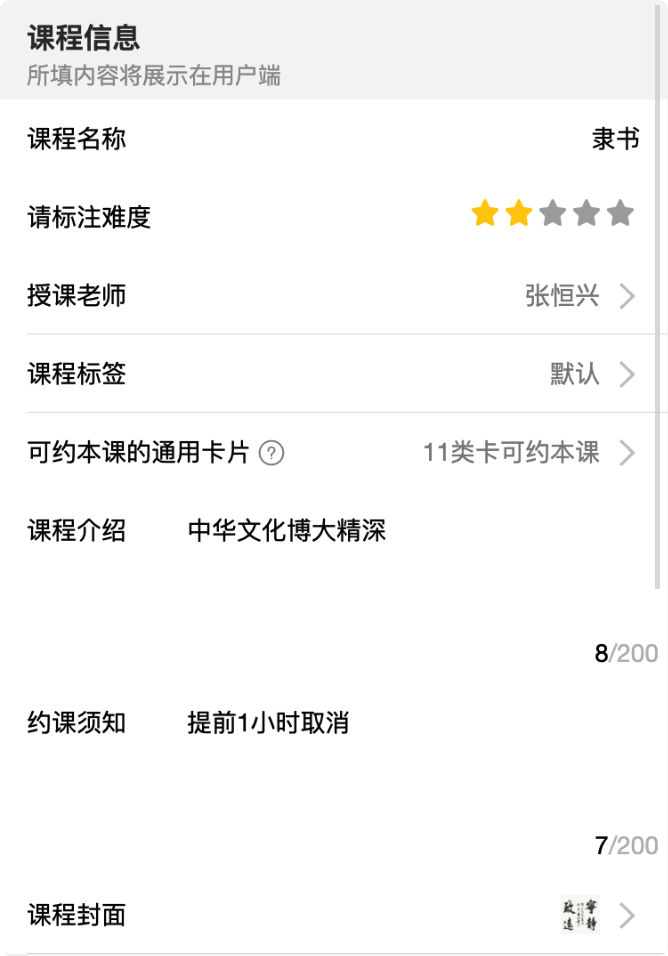
(1) 课程名称:填写你创建的这节课的名称。
(2) 请标注难度:点击五角星即可选择难度。
(3) 授课老师:可以选择也可以不选择。
(4) 课程标签:课程分类,可以添加自定义标签,可单选或不选。
(5) 可约本课的卡片类型:选择能约本课的会员卡,如果还未创建过会员卡可以先不选,在会员卡管理里可以配置卡片适用的课程。
(6) 课程介绍:最多可以输入200个字。
(7) 约课须知:最多可以输入200个字。
(8) 课程封面:点击可上传图片。
#
排课模板和预约相关的课程设置,保存后默认作为排课时的模板,选择该课程后将应用以下设置。
修改后的模板仅对新建的排课生效!
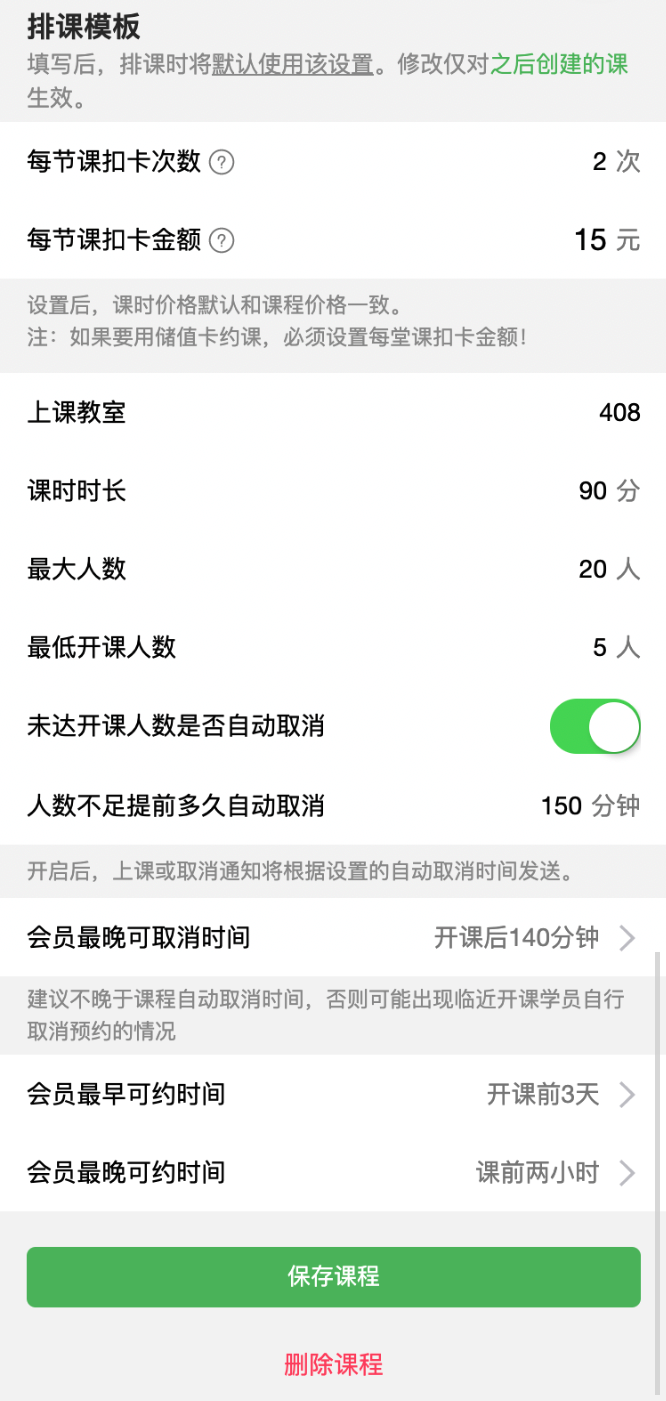
(1) 每节课扣卡次数:学员约课时根据设置的次数进行扣次(针对限次卡)。
(2) 每节课扣卡金额:学员约课时根据设置的课程单价进行扣费(针对储值卡),用储值卡扣费必须设置每节课扣卡金额!
(3) 上课教室:可以填写也可以不填。
(4) 上课时长:填写该课时的上课持续时间,分钟为单位。
(5) 最大人数:该课时最多可以预约多少人。
(6) 最低开课人数:最低达到多少人才会开课。
(7) 不满最低人数自动取消:开启后,在设置的自动取消时间会判断是否满足最低开课人数,如果不满足,课程将被自动取消;推荐时间设置为120分钟(即两小时),为老师备课及学生通勤留足够时间。
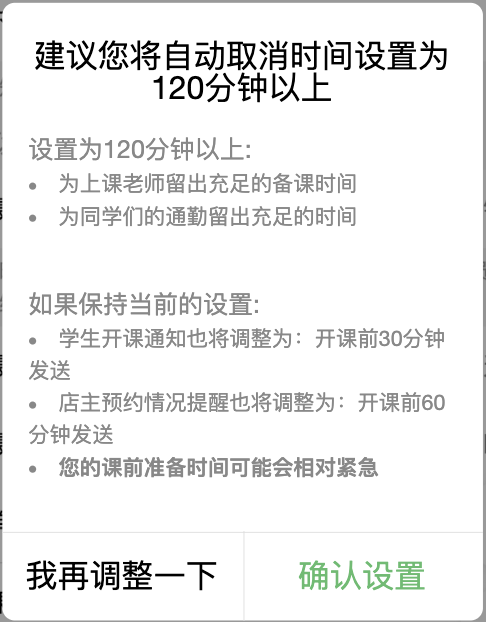
自动取消时间最低为30分钟。
(8) 会员最晚可取消时间:会员最晚可以在用户端取消预约的时间,超出此时间,会员将不能自己取消预约,必须由店主/管理员代取消;建议不晚于自动取消时间!
(9) 会员最早可约时间:该课程最早可以预约的时间,默认为不限制;
(10) 会员最晚可约时间:该课程最晚可以预约的时间,默认为开课前3分钟;自定义时间可以选择开课前或后。
#
高级设置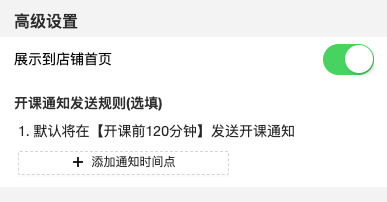
(1) 展示到店铺首页:开启后会在用户端店铺首页展示,默认开启,如需隐藏课程可关闭此项
(2) 开课通知发送规则:为管理员提供更为自由的通知时间点设置,通过增加通知规则,可以额外指定在某个时间点给用户发送开课提醒。其中已有一项默认不可变动的通知规则,该时间点与【会员最晚可取消时间】相关。
最后,点击
创建课程,一节课就创建好了。
# 修改&删除课程
# 修改课程信息
在课程列表页,点击对应课程的【详细设置按钮】,即可查看、修改课程信息。

可以修改课程的信息,之后点击保存即可。
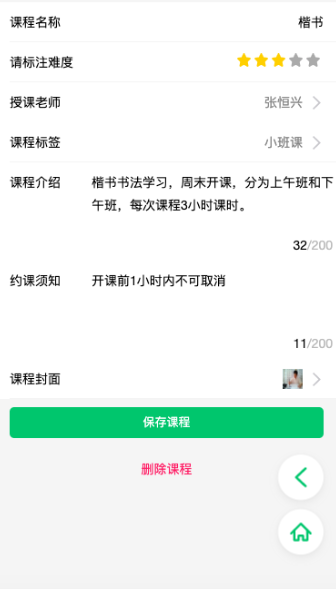
# 删除课程
点击 删除课程,有二次确认弹窗
警告
删除后不可恢复,请谨慎操作!
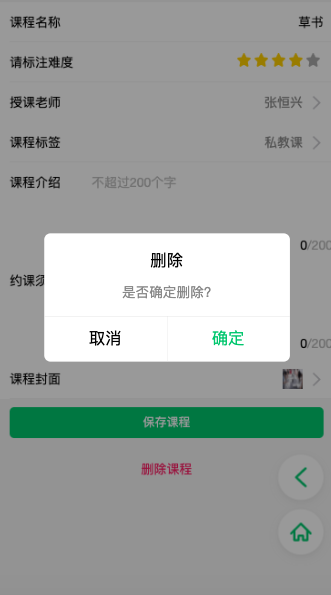
提示
如果课程有过预约记录,课程删除后,用户端的预约记录中,该课程的记录将消失,但是用户的卡片使用记录中会保留记录,课程名变成课程已删除。
# 自定义课程标签
在创建课程时可以选择课程标签,默认是”不分类”。
标签库可以有多个标签,其中有3个为默认标签,可以编辑但不能删除。
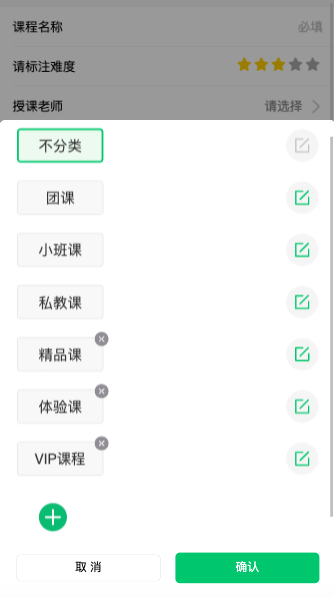
点击右侧的编辑图标可以修改标签的文字内容;

点击+号可以添加自定义标签;

点击标签的右上角删除X符号,可以删除标签,删除后该分类下的所有课程将被归类于”不分类”。
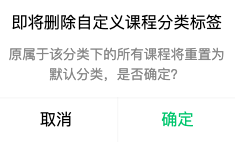
# 课程管理—电脑版
手机版详见:课程管理—手机版
电脑版登录地址:https://dd.xiedaimala.com/admin-pc/shops (opens new window)
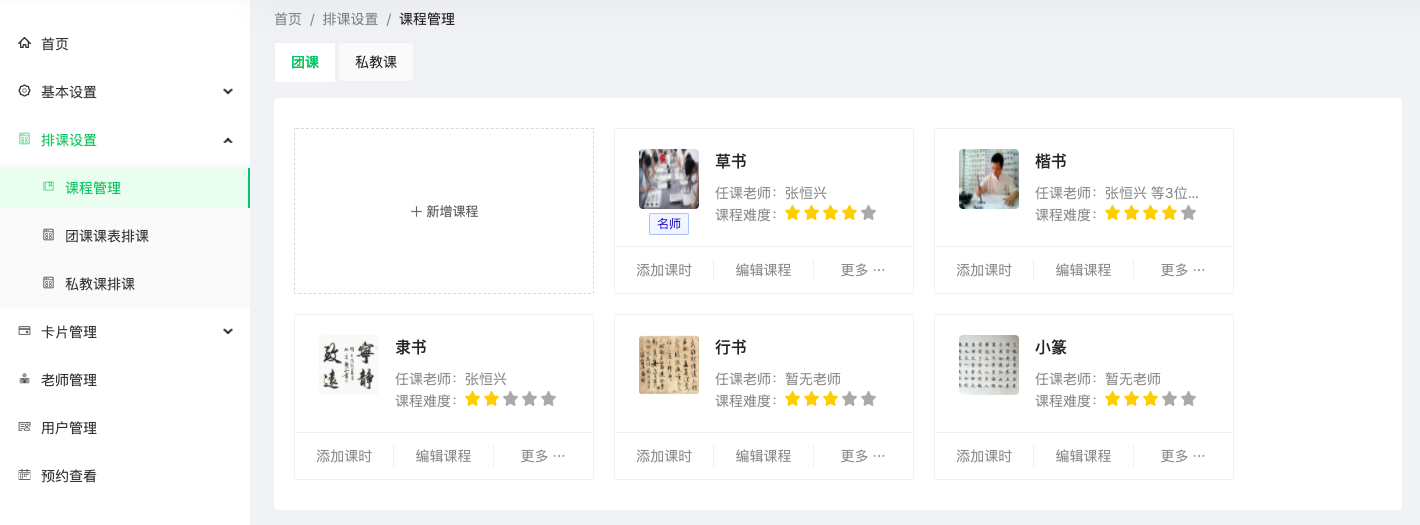
# 新增课程
新增课程有两种方式:
- 手动填写:点击
新增课程,填写表单,表单内容和移动端一致。
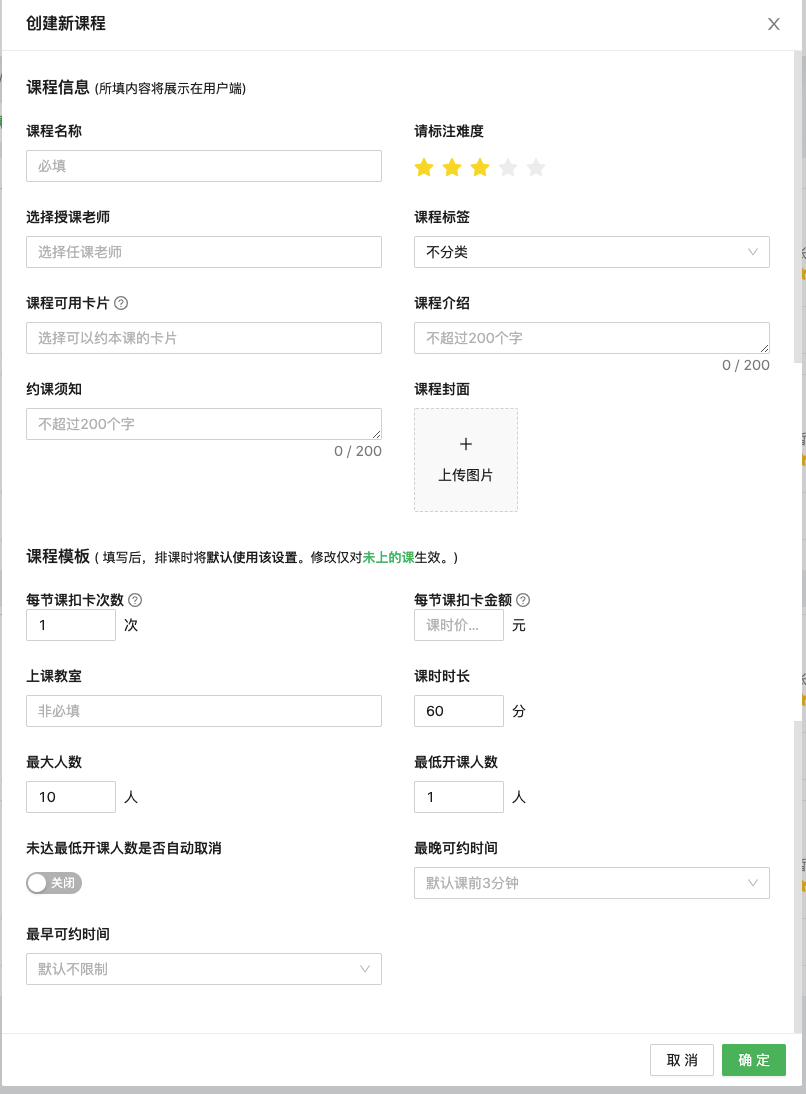
- 从现有的课程进行复制,修改少量信息即可快速生成新课程
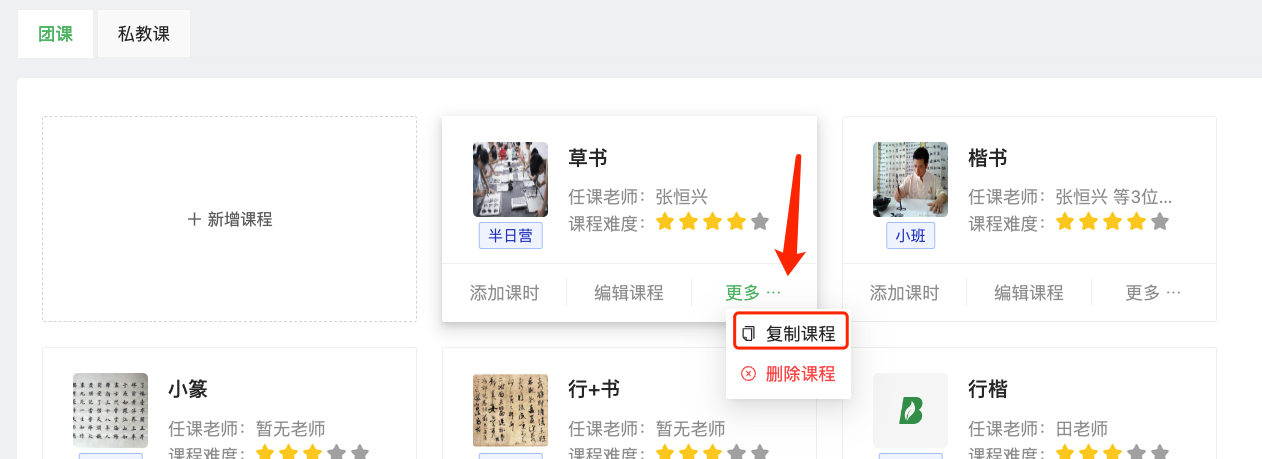
# · 课程信息
(1) 课程名称:填写你创建的这节课的名称。
(2) 请标注难度:点击五角星即可选择难度。
(3) 授课老师:可以选择也可以不选择。
(4) 课程标签:课程分类,可以添加自定义标签,可单选或不选。
(5) 可约本课的卡片类型:选择能约本课的会员卡,如果还未创建过会员卡可以先不选,在会员卡管理里可以配置卡片适用的课程。
(6) 课程介绍:最多可以输入200个字。
(7) 约课须知:最多可以输入200个字。
(8) 课程封面:点击可上传图片。
# · 课程模板
(1) 每节课扣卡次数:学员约课时根据设置的次数进行扣次(针对限次卡)。
(2) 每节课扣卡金额:学员约课时根据设置的课程单价进行扣费(针对储值卡),用储值卡扣费必须设置每节课扣卡金额!
(3) 上课教室:可以填写也可以不填。
(4) 上课时长:填写该课时的上课持续时间,分钟为单位。
(5) 最大人数:该课时最多可以预约多少人。
(6) 最低开课人数:最低达到多少人才会开课。
(7) 高级设置:包括设置自动取消、最早&最晚可约时间等。详见高级设置。
# · 额外设置
(1) 展示到店铺首页:开启后会在用户端店铺首页展示,默认开启,如需隐藏课程可关闭此项
(2) 开课通知发送规则:为管理员提供更为自由的通知时间点设置,通过增加通知规则,可以额外指定在某个时间点给用户发送开课提醒。其中已有一项默认不可变动的通知规则,该时间点与【会员最晚可取消时间】相关。
# 编辑课程
点击编辑课程,即可进行修改。
# 课程排序
长按课程后,拖动课程进行排序。
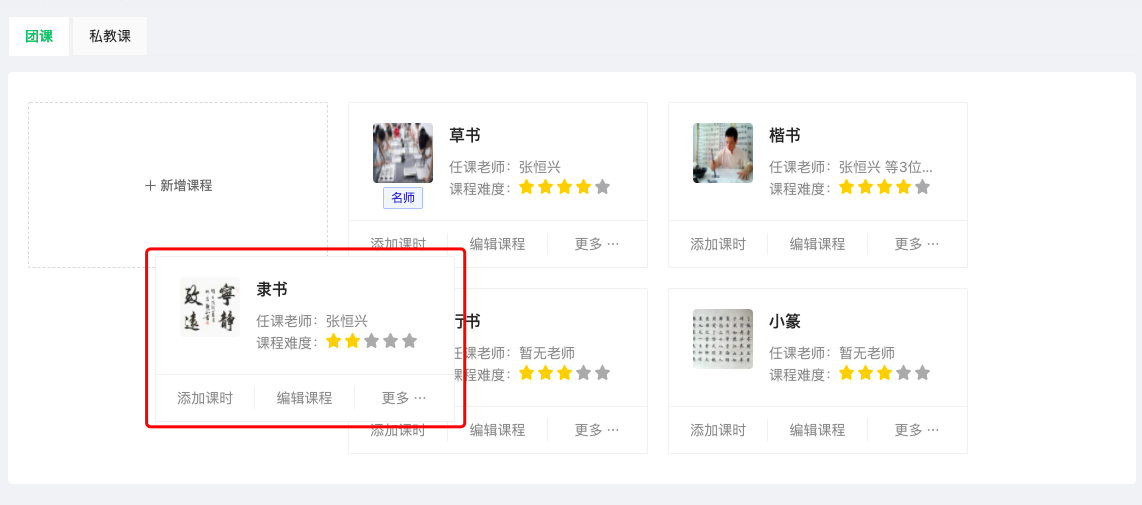
# 删除课程
点击更多 → 删除课程,即可删除。
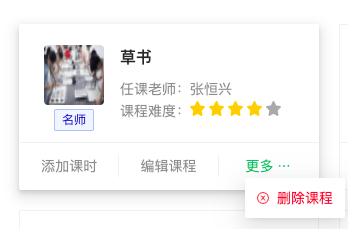
注意
删除后,会影响老师上课统计的数据统计,会员的预约记录也会消失,会员卡片使用记录中,课程会显示为“课程已删除”。
并且删除后无法撤销,请谨慎操作!
